10 скрытых функций iPhone, о которых вы не знали

Рассказываем о скрытых возможностях ваших «Айфонов».
iPhone появился на рынке 12 лет назад. Тогда это устройство казалось настоящим гостем из будущего — космическим пришельцем с сенсорным дисплеем и футуристическим дизайном. В те далекие времена мы поражались полноценным возможностям ПК на небольшом дисплее телефона и даже не догадывались, что наступила новая эра — эра смартфонов.

Возможности современных гаджетов уже не кажутся такими «магическими» — мы привыкли к «Айфонам», они стали просто частью нашей жизни. Однако по-прежнему существуют функции, о которых владельцы таких устройств не догадываются. О самых полезных из них мы вам и расскажем ниже.
Тем, кому эти советы покажутся легкими и очевидными, предлагаем ознакомиться с нашими лайфхаками для iPhone (ссылка ведет на статью со списком лафхаков в нашей группе ВКонтакте).
1) У «Айфона» имеется скрытый тачпад
Смартфоны iPhone и планшеты iPad имеют скрытый тачпад, который можно запустить двумя способами — в зависимости от актуальности вашего устройства. На современных моделях для этого достаточно зажать любую кнопку на виртуальной клавиатуре. Сделав это, вы заметите, что все буквы и цифры исчезли, а курсор начал скользить по экрану вместе с движением вашего пальца. На старых устройствах Apple для активации данной функции потребуется зажать виртуальный «пробел».
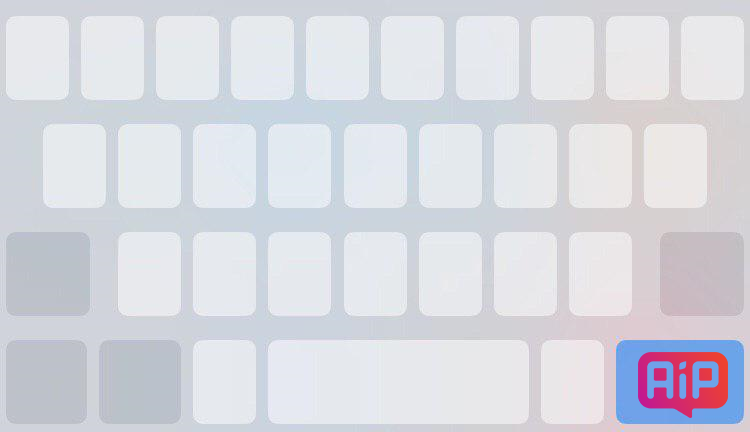
Данная функция будет удобна для того, чтобы переместить курсор в нужное место в документе, тексте или электронном письме.
2) Вы можете установить собственные пользовательские обои
Для того, чтобы поменять изображение на экране своего «Айфона», достаточно пройти по следующему пути: «Настройки» → «Обои». Там следует нажать «Выбрать новые обои». Вы можете использовать личные изображения из приложения «Фото», либо скачать их с вебсайта или воспользоваться фирменным набором от Apple — купертиновцы подобрали достаточно качественные картинки.

Кроме того, вы вольны выбрать, какую конкретно часть фото использовать на основном экране и экране «домой» — изображения можно вращать, частично удалять, увеличивать, обрезать и так далее.
3) Добавляем альтернативный внешний вид в Face ID
Если вы являетесь счастливым обладателем «Айфона» с функцией распознавания лиц Face ID, то для доступа к своему девайсу вам достаточно просто взглянуть на него. Однако, как и в случае с дактилоскопическим датчиком, «Айфон» не всегда распознает владельца. Так бывает, если вы, например, надели шапку или очки.

Впрочем, если ваш гаджет обновлен до iOS 12, то эта проблема решаема. Вы можете добавить свои альтернативные фото к системе распознавания Face ID. Для этого пройдите в «Настройки» → Face ID и пароль → настройте «Альтернативный внешний вид». Всё!
4) В iOS можно настроить уведомления буквально на все
Мы получаем уведомления, когда нам звонят, присылают текстовые сообщения, а еще уведомления шлют приложения. И если их не отключить, на экране смартфона к концу дня собираются сотни таковых. Что делать?
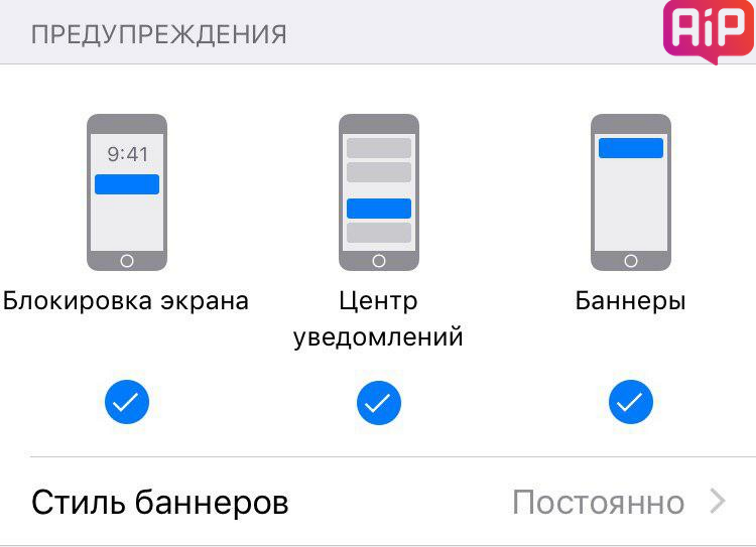
Просто пройдите в «Настройки» → «Уведомления», затем выберете приложение и настройте систему уведомлений — будь то баннеры, звуки или наклейки на экране. И так — для каждого из установленных на iPhone/iPad.
5) Настраиваем собственный рингтон
В большинстве случаев пользователи «Айфон» довольствуются стандартными звонилками — именно их мы зачастую слышим в общественном транспорте, магазинах, просто на улице.
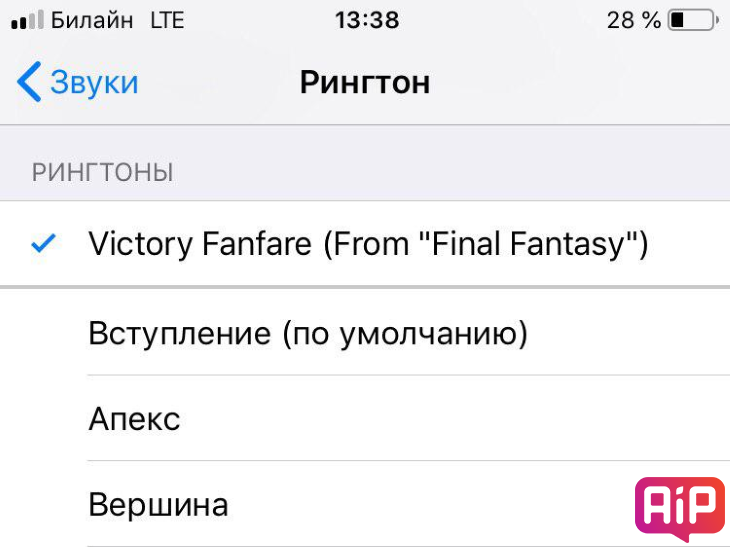
Однако, если вы хотите придать устройству индивидуальности, то достаточно зайти в «Настройки» → «Звуки» → «Рингтон». Там можно выбрать один из стандартных звонков или же купить мелодию в iTunes Store и затем использовать уже ее.
6) Смартфоны Apple позволяют снизить нагрузку на глаза
Снизить нагрузку на глаза, особенно в темное время суток, призвана фирменная темная тема от Apple – однако она доступна только в iOS 13. Но выход есть и у тех, чьи гаджеты ее не поддерживают или кто боится устанавливать тестовые сборки операционных систем Apple – финальная тринадцатая iOS еще не вышла, мы ожидаем ее в сентябре вместе с iPhone 11.
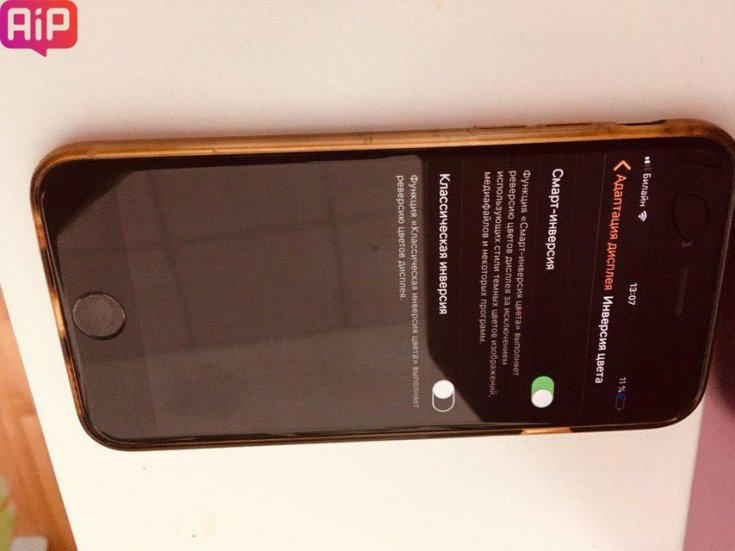
Аналог темной темы встроен и в более старые версии iOS. Для ее включения потребуется пройти по пути: «Настройки» → «Основные» → «Универсальный доступ» → «Адаптация дисплея» → «Инверсия цвета». После — выбрать «смарт-инверсию».
Будет выполнена реверсия цветов — и «светлый» iPhone станет темным.
Подробнее об этом — в нашей инструкции.
7) Siri можете говорить мужским голосом
Большинство англоязычных владельцев «Айфонов» привыкли к тому, что Siri разговаривает на английском языке в его американском варианте. Некоторые знают, что Siri также может общаться мужским голосом. И лишь немногие в курсе, что голосовой помощник также умеет имитировать акценты — британский, австралийский и прочие.
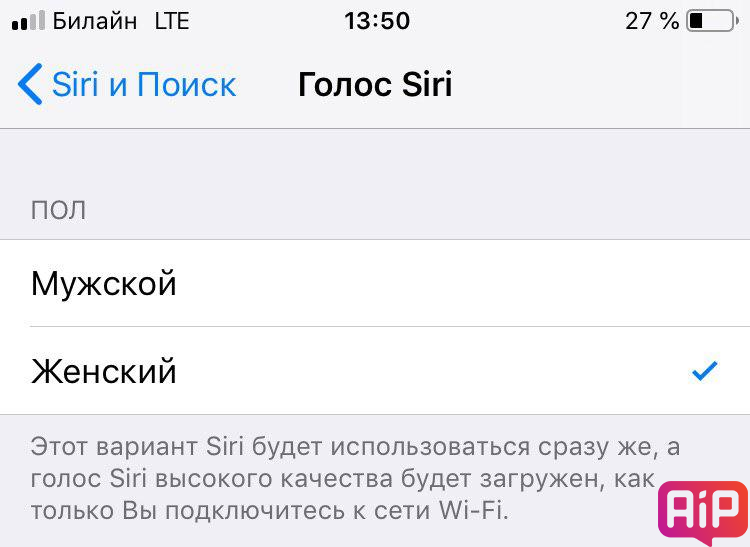
То же и у нас. Чтобы заставить «Сири» откликалась на просьбы мужским голосом, достаточно пройти в «Настройки», затем выбрать «Siri и Поиск», а после «Голос Siri» и мужской голос.
Кроме того, мужские и женские голоса «русской» Siri это настраиваемый параметр, они могут быть разными. Для их изменения потребуется пройти по пути «Настройки» → «Основные» → «Универсальный доступ» → «Речь» → «Голоса».
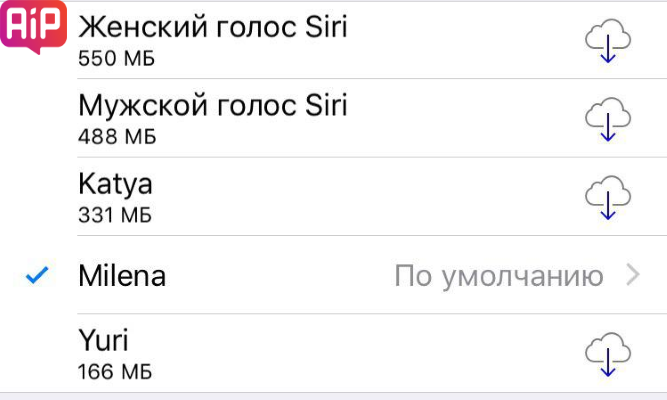
8) Уведомления с помощью света
«Айфоны» умеют подавать не только звуковые или текстовые уведомления, но и световые. Это удобно в темное время суток, а также тогда, когда устройство находится в бесшумном режиме.
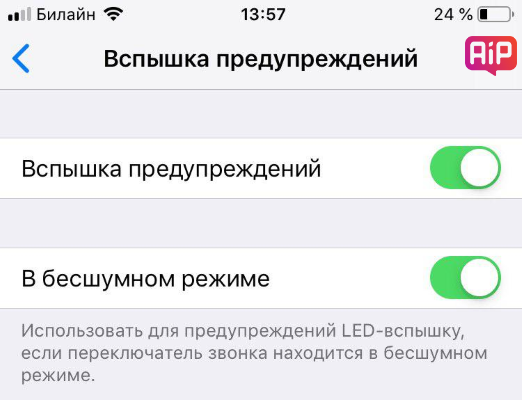
Достаточно пройти в «Настройки» → «Основные» → «Универсальный доступ». Затем прокрутить экран вниз до раздела «Слух», там включить «Вспышку предупреждений».
9) На звонки можно поставить фото
Вы можете поставить любое изображение на контакт, так, чтобы его было видно, когда абонент звонит вам. Это удобно, когда речь заходит о близких — маме, папе, жене, брате или сестре, а также лучших друзьях.
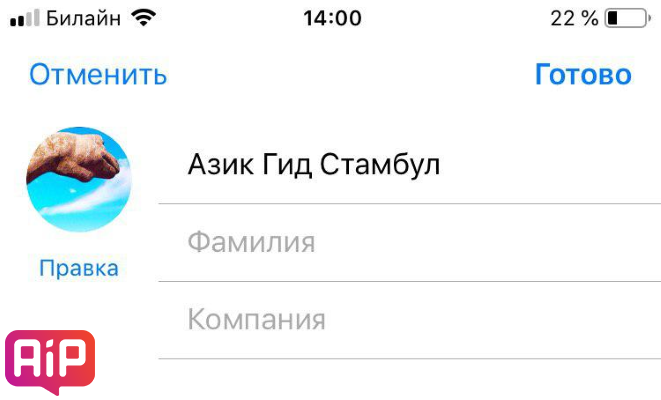
Зайдите в «Контакты», выберете нужного человека, затем «Править» и «Добавить фото».
10) Персонализированные рингтоны это реальность
На контакты вы можете поставить не только фотографии, но и уникальные звонки. Это также удобно, когда речь заходит о близких — так вы будете по звонку определять, кто конкретно вам звонит.
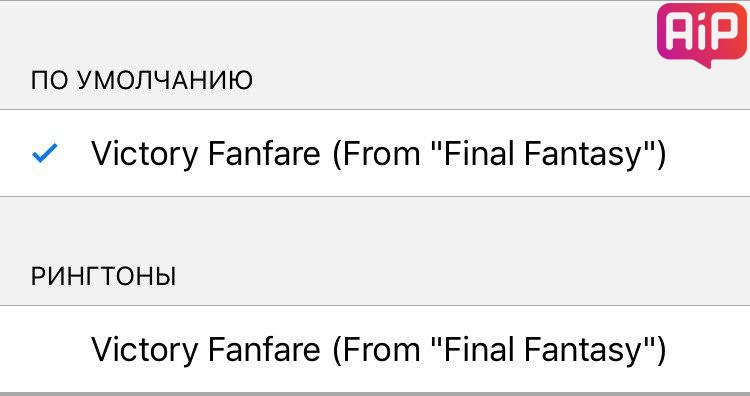
Для включения данного параметра запустите приложение «Контакты», выберете нужного вам человека, затем нажмите «Править». Прокрутите экран смартфона вниз до «Рингтона». Там вы увидите установку «по умолчанию», но вы можете изменить ее по собственному желанию.
Тем, кому эти советы показались легкими и очевидными предлагаем ознакомиться с нашими лайфхаками для iPhone (ссылка ведет на статью со списком лафхаков в нашей группе ВКонтакте).
Смотрите также:
✅ Подписывайтесь на нас в Telegram, Max, ВКонтакте, и Яндекс.Дзен.
